.NET-upgradeassistent installeren
In dit artikel leert u hoe u .NET Upgrade Assistant installeert met behulp van de Visual Studio-extensie of het opdrachtregelinterfaceprogramma (CLI).
Vereisten
- Windows-besturingssysteem
- Visual Studio 2022 versie 17.1 of hoger.
- .NET SDK 8 of hoger.
Methoden
.NET Upgrade Assistant kan worden geïnstalleerd als een Visual Studio-extensie of als een .NET Global Tool.
De Visual Studio-extensie wordt uitgevoerd in Visual Studio, op de oplossing of het project dat u hebt geopend. Het .NET Global Tool is een interactieve consoletoepassing die wordt uitgevoerd op een oplossing of projectbestand in of onder de huidige map.
Als u de gestroomlijnde ervaring van het openen van een project in Visual Studio wilt en een upgrade wilt uitvoeren, installeert u de extensie.
Visual Studio-extensie
Met de volgende stappen installeert u de Visual Studio-extensie.
Tip
Als alternatief voor het gebruik van de functie Extensies beheren van Visual Studio kunt u het installatieprogramma voor extensies downloaden en uitvoeren vanuit Visual Studio Marketplace
Open Visual Studio.
Als het venster Recent openen \ Aan de slag wordt geopend, selecteert u de koppeling Doorgaan zonder code .
Selecteer het menu Extensies beheren voor extensies> om het venster Extension Manager te openen.
Selecteer het tabblad Bladeren.
Typ .NET-upgradeassistent in het zoekvak.
Selecteer het item .NET Upgrade Assistant en selecteer Vervolgens Installeren.

Zodra de extensie is gedownload, sluit u Visual Studio om de installatie automatisch te starten.
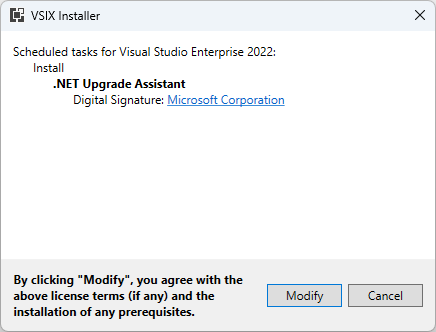
Selecteer Wijzigen en volg de instructies om de extensie te installeren.
.NET Global Tool
Met de volgende stappen installeert u .NET Upgrade Assistant als een .NET Global Tool. .NET Upgrade Assistant wordt gedistribueerd in het NuGet-pakket met upgradeassistenten.
Open een opdrachtprompt met de
dotnetopdracht in Pad.Voer de volgende opdracht uit om het hulpprogramma te installeren:
dotnet tool install -g upgrade-assistantBelangrijk
Het installeren van dit hulpprogramma kan mislukken als u een andere NuGet-feedbron hebt geconfigureerd. Gebruik de
--ignore-failed-sourcesparameter om deze fouten te behandelen als waarschuwingen in plaats van fouten, waarbij deze andere NuGet-feedbronnen worden overgeslagen:dotnet tool install -g --ignore-failed-sources upgrade-assistant
Validatie
De volgende informatie helpt u te bepalen of .NET Upgrade Assistant is geïnstalleerd.
Visual Studio-extensie
Er zijn twee manieren om te bepalen of .NET Upgrade Assistant is geïnstalleerd als een Visual Studio-extensie. De snelste manier is om met de rechtermuisknop te klikken op een .NET- of .NET Framework-project in het Solution Explorer-venster en te controleren op een menu-item Upgrade .
U kunt ook het menu Extensies> beheren selecteren om het venster Extension Manager te openen. Selecteer vervolgens het tabblad Geïnstalleerd en zoek het in de lijst met geïnstalleerde extensies.
.NET Global Tool
Open een opdrachtprompt en voer de
upgrade-assistantopdracht uit. Als het opdrachtantwoord aangeeft dat de opdracht onbekend is, is het hulpprogramma niet correct geïnstalleerd of niet in PATH.
Problemen oplossen - .NET Global Tool
Als u extra NuGet-feedbronnen hebt geconfigureerd, kan de installatie mislukken met een fout die aangeeft dat het NuGet-pakket niet beschikbaar is in de feed. Gebruik de --ignore-failed-sources parameter om deze fouten te behandelen als waarschuwingen in plaats van fouten, waarbij de andere NuGet-feedbronnen worden overgeslagen:
dotnet tool install -g --ignore-failed-sources upgrade-assistant
